word页码大小怎么设置 word页码字体大小设置教程
更新时间:2024-06-24 17:02:25作者:xiaoliu
在使用Word处理文档时,设置页码大小和字体大小是非常重要的操作,通过调整页码大小,我们可以使整个文档更加整洁美观,便于阅读和整理。而设置页码字体大小,则可以让页码更加清晰易读,提升文档的专业性。在本文中我们将介绍如何在Word文档中设置页码大小和字体大小,帮助您更好地处理文档排版工作。
步骤如下:
1.首先打开一个空白的文档。

2.打开文件双击页码,进入页眉和页脚。

3.然后选中页码,点击工具栏开始。
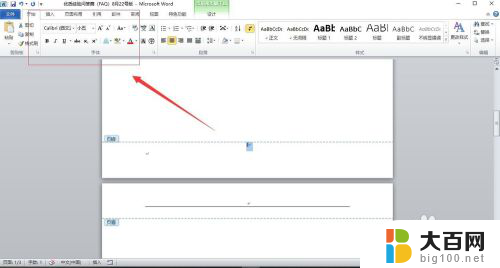
4.点击字号可以设置字体的大小。

5.也可以设置不一样的字体,比如可以设置成华文宋体。

6.设置完成以后关闭页眉和页脚,文档中所有的页码都会变成相同格式。


7.总结:
1.打开word文档点击页,点击页眉和页脚。
2.然后点击开始工具栏。
3.在开始工具栏里面点击字号好进行设置。
4.设置完成以后,点击关闭页眉和页脚。
以上就是如何设置Word文档的页码大小的全部内容,如果您遇到相同的情况,请参照本文的方法进行处理,希望能对您有所帮助。
- 上一篇: 怎么看笔记本显存 电脑显存查看方法
- 下一篇: 怎样打开pdf图片文件 如何打开pdf格式文件
word页码大小怎么设置 word页码字体大小设置教程相关教程
- 表格中的字体大小怎样设置 Excel表格字体大小设置教程
- 苹果笔记本字体大小怎么设置 MACBOOK 字体大小设置教程
- 文件纸张大小怎么设置 页面纸张大小设置教程
- 手机微信的字大小怎么设置 微信字体大小设置教程
- 文档大字体怎么调 Word文档字体大小设置方法
- word首页不设置页码 word中首页不添加页码的设置
- word怎么设置最大的字体 word字体设置超大怎么办
- word页脚怎么设置第几页共多少页 Word页码设置
- 网页上字体大小怎么调 电脑网页如何调整字体大小
- ps设置字体大小 PS文字大小调节教程
- winds自动更新关闭 笔记本电脑关闭自动更新方法
- 怎样把windows更新关闭 笔记本电脑如何关闭自动更新
- windows怎么把软件删干净 如何在笔记本上彻底删除软件
- 苹果笔记本windows系统怎么看配置 怎么查看笔记本的配置信息
- windows系统卡死 笔记本卡顿怎么办
- window键盘关机 笔记本怎么用快捷键直接关机
电脑教程推荐